Napomena: Željeli bismo vam pružiti najnoviji sadržaj pomoći što je brže moguće i to na vašem jeziku. Ova je stranica strojno prevedena te može sadržavati gramatičke pogreške ili netočnosti. Naša je namjera da vam ovaj sadržaj bude koristan. Možete li nam pri dnu ove stranice javiti jesu li vam ove informacije bile korisne? Kao referencu možete pogledati i članak na engleskom jeziku.
Osnovne stranice imaju izgleda i dojma za sve stranice u web-mjesta. Promjenom stilova ili sadržaj osnovne stranice, možete brzo promijeniti izgled cijelog web-mjesta.
U ovom se članku objašnjava stvaranje i izmjena kopije postojeće primarnom osnovnom stranicom, a zatim sve stranice na web-mjestu koje su priložene primarni matrice primijenite osnovnu stranicu nove ili izmijenjene.
Dodatne informacije o osnovnim stranicama potražite u članku Uvod u osnovne stranice sustava SharePoint.
Napomena: Da biste slijedite postupke u ovoj temi, morate imati odgovarajuće dozvole. Prema zadanim postavkama, morate biti član grupe Vlasnici web-mjesta, dizajner grupe ili Administrator zbirke web-mjesta da biste otvorili web-mjesta sustava SharePoint s programom SharePoint Designer 2010 i prilagodbu osnovnih stranica. Ako ste član neku od tih grupa, ali ne vidite mogućnosti spomenute u ovoj temi, implementaciju sustava SharePoint može se prilagoditi radi ograničiti tko može koristiti SharePoint Designer. Obratite se administratoru web-mjesta da biste saznali.
Sadržaj članka
Pregled: određivanje izgleda stranica pomoću osnovnih stranica
Osnovne stranice određuju zajednički izgled i sučelje stranica sustava SharePoint.
Primarni osnovnu stranicu prikazuju se trajni elementi koji se pojavljuje kada otvorite sa stranice na stranicu na web-mjestu, primjerice logotip, naslov, navigacijski izbornik, okvir za pretraživanje i boje ili grafike pridružene tvrtke ili ustanove .
Ostali uobičajeni trajni elementi obuhvaćaju veza za prijavu, na izborniku Akcije web-mjesta i naredbi na vrpci na istom mjestu na svaku web-podmjesto.
Tih elemenata sve pohranjuju u primarnom osnovnom stranicom.
Pojedinačne stranice na web-mjestu sustava SharePoint – Početna stranica wiki stranice, prikaza popisa – sve rukuje kao stranice sadržaja na web-mjestu. Kada te stranice prikazuju se u pregledniku, kombiniraju s osnovnu stranicu da bi proizveo jednu neprekinuti web-stranicu.
Na osnovnoj stranici prikazuju trajni elementi i izgled, a na stranicama sa sadržajem prikazuje se jedinstveni sadržaj konkretnu stranicu.
Prikaz primarnom osnovnom stranicom
-
Otvorite web-mjesto u programu SharePoint Designer, a zatim u navigacijskom oknu kliknite Osnovne stranice .
-
Kliknite v4.master da biste vidjeli sažete informacije u galeriji osnovnih stranica.
-
Kliknite Uredi datoteku na vrpci da biste otvorili osnovnu stranicu.
Time se osnovna stranica otvara u uređivaču stranica programa SharePoint Designer 2010 preko cijelog zaslona.
Tu možete uređivati stranicu u prikazu dizajna, podijeljenom prikazu ili prikazu koda. Zahvaljujući podršci u vremenu dizajniranja možete vidjeti kako osnovna stranica izgleda dok je prilagođavate. Dostupni su i alati pomoću kojih možete prilagođavati oznake, stilove, skripte i dijelove sadržaja, kao što je prikazano u nastavku:
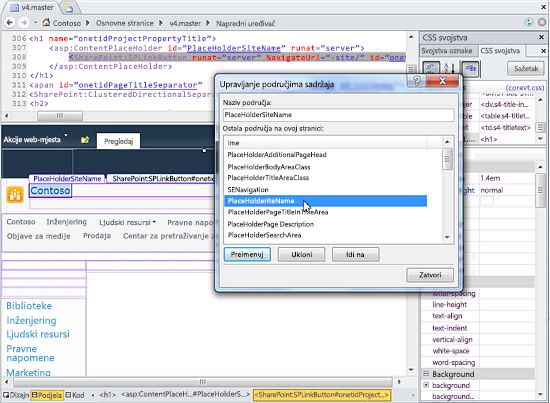
A brojne značajke koje olakšavaju stvaranje i prilagodbu osnovnih stranica u programu SharePoint Designer 2010 nego što je to u prošlosti:
-
Navigacijski izbornik sadrži kategoriju Osnovne stranice koja vas vodi izravno u galeriju osnovnih stranica na vašem web-mjestu.
-
Prilikom uređivanja osnovnih stranica pomoću alata za uređivanje stranice možete umetati slojeve i upravljati njima, stavljati DIV oznake te brzo pronalaziti te slojeve i druge elemente pomoću mogućnosti Oštar klik, koja omogućuje kretanje kroz preklopljene slojeve.
-
Prilikom stvaranja novog web-mjesta i stranica web-dijelova one se automatski povezuju s primarnom osnovnom stranicom, pa ih ne morate svaki put ručno pridruživati.
Prilagodba ili stvaranje ispočetka?
Da biste koristili prilagođenu primarni osnovnu stranicu na web-mjestu sustava SharePoint 2010, možete učiniti sljedeće:
-
Prilagoditi kopiju zadani primarnom osnovnom stranicom (v4.master) ili
-
Stvaranje nove prilagođene osnovne stranice iz početka i njezino primarnom osnovnom stranicom web-mjesta.
U ovom članku fokus na prvom pristupu: prilagodbi kopije primarnom osnovnom stranicom zadani.
Oba pristupa imaju svoje prednosti i nedostatke.
Kada prilagođavate kopiju v4.master, koristite pomoću postojeće SharePoint izgled i dojam, sa marke, značajkama i elemente dizajna, a zatim Prilagodba da bi odgovarao vašim potrebama. Dok se može biti izazov kao pokušate shvatiti način funkcioniranja na stranici v4.master sve, takvog koristan je za minimalnog brendiranje ili Prilagodba naporima, kao što su promjena zaglavlja na stranicama sustava SharePoint.
Kada stvarate praznu prilagođenu osnovnu stranicu ili razvijate vlastite starter osnovnu stranicu na temelju stranici, stvarate dizajn ispočetka. Dok takvog može biti izazov zato što trebate znati kako implementirati dizajna u sustavu SharePoint, preporučuje se i više fleksibilne kada znate dizajn koju pokušavate stvoriti i radite izvan postojeće tarife i prototipovi. Uglavnom prazne stranice ponaša se kao crtanja umjesto vas na prvi Unaprjeđivanje dizajna, a zatim dodajte potrebne komponente sustava SharePoint.
Zadane osnovne stranice u sustavu SharePoint 2010
Stranica v4.master je zadani primarnom osnovnom stranicom u sustavu SharePoint 2010. Pruža izgled i dojam SharePoint 2010, sučelje i funkcija, kao što su vrpca – novo sučelje s izbornicima, gumbi i naredbe slično aplikacije Microsoft Office. Primarnom osnovnom stranicom koristi se za sadržaja stranica i stranica aplikacija u sustavu SharePoint 2010.
Evo sve glavne stranice koje se isporučuju sa sustavom SharePoint 2010.
|
Naziv / zadani naziv datoteke |
Opis |
Koristi na web-mjestu sustava SharePoint |
|
Primarnom osnovnom stranicom v4.master |
Koristi se za sadržaj i administracije stranice. Nudi sučelje i raspored za sustav SharePoint 2010. |
Timska početnu stranicu web-mjesta, popisa i biblioteka stranice i stranice Postavke web-mjesta. |
|
Minimalna osnovne stranice Minimal.master |
Sadrži najmanje sadržaj sustava SharePoint, koristi za funkciju preko cijelog zaslona ili ugrađene aplikacije. |
Početna stranica i pretraživanje rezultate stranica centra za pretraživanje stranice koji hostira web-aplikacije Word ili Excel. |
|
Osnovne stranice za objavljivanje nightandday.master |
Koristi se za stranice na omogućeno za objavljivanje web-mjesta sustava SharePoint Server. |
Na početnoj stranici o nam ili pritisnite izdanje stranice na objavljivanje intranetu, ekstranetu ili Internet web-mjestu. |
|
2007 zadane osnovne stranice dokumentima |
Koristi se za podršku naslijeđene SharePoint web-mjesta, koja se još niste vizualno nadogradnje na SharePoint 2010. |
Početna stranica, stranice web-mjesta i stranica popis na web-mjestu sustava SharePoint 2007 prije vizualna nadogradnja. |
Napomena: Postoji jedan više osnovnom stranicom, simplev4.master, koji se koristi za zaslonima specifične za SharePoint, kao što su Login.aspx, Error.aspx i Confirmation.aspx. Tom osnovnom stranicom, međutim, nalazi na poslužitelju i nije moguće prilagoditi u programu SharePoint Designer 2010.
Savjet: Osim ovih osnovnih stranica, možete preuzeti početnu osnovnu stranicu iz MSDN. U ovom Glavna stranica sadrži minimalne potrebne komponente, skripte i rezervirana mjesta za prikaz stranice u sustavu SharePoint. Ove osnovne stranice možete koristiti da biste stvorili posve novi dizajn ispočetka. Na stranici služi slične svrhu kao "minimal.master" stranice koje su dostupne u sustavu SharePoint 2007.
Prilagodba primarnom osnovnom stranicom
Da biste prilagodili osnovne stranice u programu SharePoint Designer 2010, najprije otvorite program SharePoint Designer 2010 na samom web-mjestu ili putem izbornika Start. Kada je web-mjesto otvoreno u programu SharePoint Designer 2010, kliknite Osnovne stranice u navigacijskom oknu.
Za većinu web-mjesta vidjet tri osnovne stranice, v4.master, minimal.masteri dokumentima, u galeriji osnovnih stranica kao što je prikazano ovdje.
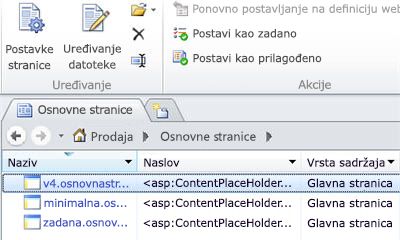
Stvaranje kopije primarnom osnovnom stranicom
-
U programu SharePoint Designer otvorite web-mjesto pa u navigacijskom oknu kliknite Osnovne stranice.
-
Desnom tipkom miša kliknite v4.master , a zatim pritisnite Ctrl + P da biste zalijepili kopiju stranice u galeriju osnovnih stranica.
-
Kliknite v4_copy (1) da da biste vidjeli sažete informacije u galeriji osnovnih stranica.
-
Kliknite Uredi datoteku na vrpci da biste prikazali osnovnu stranicu.
Time se osnovna stranica otvara u uređivaču stranica programa SharePoint Designer 2010 preko cijelog zaslona, gdje je možete urediti u prikazu dizajna, podijeljenom prikazu ili prikazu koda. Zahvaljujući podršci u vremenu dizajniranja, možete vidjeti kako osnovna stranica izgleda dok je prilagođavate. Dostupni su alati pomoću kojih možete prilagođavati oznake, stilove, skripte i dijelove sadržaja te se kretati po njima, kao što je prikazano u nastavku.
Rad s kontrolama za rezervirana mjesta za sadržaj
Osnovne stranice i stranice sa sadržajem djeluju zajedno pomoću skupa zamjenskih područja ili kontrola za rezervirana mjesta za sadržaj. Svako rezervirano mjesto za sadržaj (koje se u kodu stranice prikazuje kao ContentPlaceHolder) predstavlja sadržaj koji se može prebrisati na osnovnoj stranici. Svaka stranica na web-mjestu može zamijeniti sve što se nalazi unutar rezerviranog mjesta za sadržaj umetanjem odgovarajuće kontrolu sadržaja. Ta kontrola sadržaja može čak biti prazna, čime će se element u potpunosti ukloniti s prikazane stranice.
Važno: Kada prilagodite osnovne stranice, pazite da ne izbrišete rezerviranih mjesta sadržaja. Time mogu prekinuti neke stranice i čak i web-mjesta pridružen osnovnu stranicu. Dobro jednostavno sakrijte umjesto Izbriši te kontrole je...
Pomoću značajke Upravljanje područjima sadržaja potražite svaku kontrolu za rezervirana mjesta sadržaja na stranici. Kontrolu možete prikazati u prikazu koda i WYSIWYG uređivaču.
Ovdje možete vidjeti kontrolu PlaceHolderSiteName koja se koristi za prikaz naziv web-mjesta.
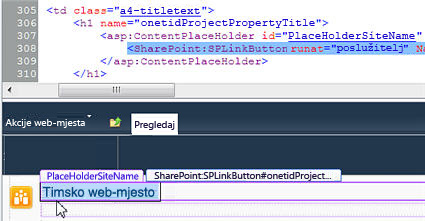
Drugo je osobito važno rezervirano mjesto za sadržaj PlaceHolderMain jer ga zamjenjuje svaka stranica sa sadržajem kada se ta stranica prikazuje u web-pregledniku.
Izgled sadržaja na web-mjestu sustava SharePoint možete promijeniti promjenom mjesta kontrola za rezervirana mjesta za sadržaj.
Dodatne informacije o radu sa rezerviranim mjestima sadržaja potražite u članku Rad s kontrolama za rezervirana mjesta za sadržaj.
Kontrola za rezervirano mjesto za sadržaj nije dio koda na osnovnoj stranici za i kontrole sadržaja na stranici sadržaja. Kontrola za rezervirano mjesto za sadržaj prikazuje zadani sadržaja (koja može biti nema sadržaja ako je kontrola prazna) za to područje na stranici ali možete mogu nadjačati jedinstveni sadržaj s web-kontrole sadržaja na stranici sadržaja.
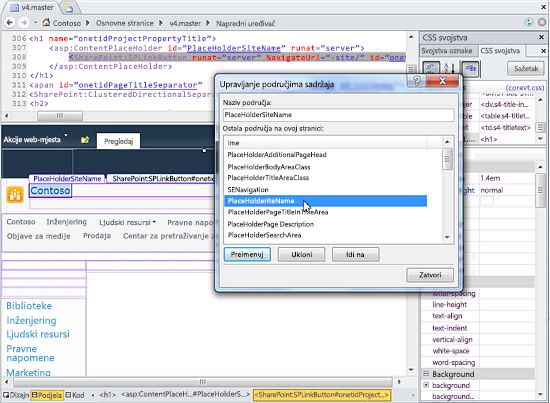
Napomena:
Pronalaženje i izmjena kontrole za rezervirana mjesta za sadržaj
Slijedite ove korake da biste pronašli kontrolu za rezervirana mjesta za sadržaj PlaceHolderSiteName na primarnom osnovnom stranicom SharePoint 2010.
-
Otvorite web-mjesto u programu SharePoint Designer 2010, a zatim u navigacijskom oknu kliknite Osnovne stranice.
Napomena: Ako u navigacijskom oknu ne vidite Osnovne stranice, možda su onemogućene u sustavu SharePoint. Pojedinosti zatražite od administratora svog web-mjesta. Dodatne informacije potražite u članku članku Upravljanje programom SharePoint Designer 2010.
-
U galeriji osnovnih stranica kliknite v4.master.
-
Na stranici sa sažetkom osnovne stranice kliknite Uredi datoteku.
-
Ako se od vas zatraži da odjavite datoteku, kliknite Da.
-
Ako stranicu prikazujete u prikazu dizana, možete jednostavno kliknuti neko područje na stranici da bi se prikazala kontrola za rezervirano mjesto za sadržaj putem koje se umeće sadržaj.
-
Osim toga, možete pregledavati kontrole dostupne rezervirano mjesto za sadržaj tako da kliknete karticu Stil i u grupi osnovne stranice kliknite Upravljanje područjima sadržaja. Pomoću ove značajke možete brzo i lako pronaći kontrole za rezervirana mjesta za sadržaj na osnovnu stranicu.
-
Na popisu područja sadržaja odaberite PlaceHolderSiteName , a zatim kliknite Idi na. Zatim kliknite Zatvori. Kontrole za rezervirana mjesta za sadržaj odabrani su na stranici ovako.
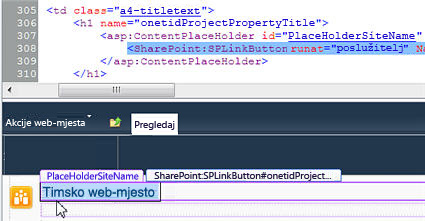
-
Tu možete promijeniti njezine postavke, promijeniti mjesto, primijeniti različite stilove itd. Kada završite, spremite osnovnu stranicu.
-
Ako se prikaže upozorenje da će promjene prilagoditi stranicu u odnosu na definiciju web-mjesta, odaberite Da.
Napomena: Stranice sustava SharePoint po zadanom imaju pridružene datoteke definicija web-mjesta. Kada se osnovna stranica u programu SharePoint Designer 2010 prilagodi, neće joj više biti pridružena definicija web-mjesta. To može značiti dodatni administrativni posao nakon budućih ažuriranja i nadogradnji sustava SharePoint, pa se zato prikazuje ta poruka. Osnovnoj stranici po potrebi uvijek možete ponovno postaviti njezinu definiciju web-mjesta.
Vaše će se promjene prikazati na svakoj stranici povezanoj s tom osnovnom stranicom, osim ako te stranice nisu izravno prilagođene.
Rad sa stilovima
Najjednostavniji i najbrži način promjene stilova na osnovnoj stranici primjena je unaprijed dizajnirane teme na stranicu. Dostupne teme možete pogledati i primijeniti tako da kliknete vezu Promijeni temu web-mjesta u odjeljku Prilagodba na kartici Postavke web-mjesta u programu SharePoint Designer.
No ako želite usklađene boje, grafiku, oblikovanje teksta ili druge atribute stila tvrtke ili ustanove, trebali biste stvoriti vlastite prilagođene stilove i dodati ih izravno na osnovnu stranicu ili ih staviti u vanjske kaskadne listove stilova (CSS) koje ćete pridružiti osnovnoj stranici.
Pojednostavnjivanje rada s CSS-om pomoću DIV-a
Zadani primarnom osnovnom stranicom u sustavu SharePoint 2010 koristi DIV oznaka da biste definirali elementi bloka retka i sekcije na stranici. DIV oznaka nude brojne prednosti u odnosu tablica oznake koje su se koristile u starijim verzijama. Pomoću DIV oznaka je:
-
veću fleksibilnost prilikom određivanja stila stranice pomoću CSS-a
-
manje označivanja
-
brža preuzimanja
-
Poboljšanu optimizaciju tražilice,
-
Poboljšanu podršku za pristupačnost i
-
Poboljšanu podršku za preglednike.
HTML tablice i se dalje koriste, primjerice kada vi ili vaši korisnici umećete web-dijelove i drugi sadržaj sustava SharePoint na stranicu. No prilikom prilagodbe osnovnih stranica sadržaj se prvenstveno strukturira pomoću DIV oznaka.
Uređivanje stilova osnovne stranice ili stvaranje prilagođenog CSS-a
Da biste uredili stilove, kliknite izbornik Stil, a zatim odaberite neku od mogućnosti na vrpci da biste koristili CSS na željeni način.
Pomoću naredbi na vrpci možete stvarati i primjenjivati nove stilove ili pridruživati gotove listove stilova. Pomoću naredbe Upravljaj stilovima možete kategorizirati stilove po elementima, redoslijedu ili vrsti, prikazati samo one stilove koji se koriste na stranici ili u elementu te vidjeti pretpreglede stilova.
Postavljanje nove osnovne stranice kao primarnom osnovnom stranicom
Kada stvorite novu osnovnu stranicu u programu SharePoint Designer 2010, možete brzo učiniti novu osnovnu stranicu primarnom osnovnom stranicom za cijelo web-mjesto.
Napomena: Kada postavite novu osnovnu stranicu kao primarnom osnovnom stranicom, sve stranice koje su priložene uz zadanu primarnom osnovnom stranicom, uključujući stranice koje već postoje u web-mjesta i nove stranice koje stvorite, su priložene novu osnovnu stranicu...
-
Otvorite SharePoint Designer 2010, a zatim otvorite web-mjesto sustava SharePoint.
-
U odjeljku Objekti web-mjestau navigacijskom oknu kliknite Osnovne stranice.
-
Na popisu Osnovnih stranica u navigacijskom oknu desnom tipkom miša kliknite osnovne stranice koji želite postaviti kao zadani primarni matrice, a zatim Postavi kao zadanu glavnu stranicu.
-
Vratite se na web-mjesto sustava SharePoint i Imajte na umu primarni zadane osnovne promijenio.










